Das Ermitteln des Rangs des Datenwerts aus der Liste ist in Excel 2010 sehr einfach RANG Funktion. Diese Funktion verwendet drei einfache Argumente, mit denen Sie die Daten in einer bestimmten Sortierreihenfolge sortieren können, d. H. Aufsteigend oder Absteigend.
Starten Sie die Excel 2010-Tabelle, in der Sie die RANK-Funktion anwenden möchten. Zum Beispiel haben wir eine Tabelle eingefügt, die Schülerdatensätze mit Feldern enthält. Name, Kurs, Noten, Note, und Status, wie im Screenshot unten gezeigt.

Jetzt müssen wir das Ranking des angegebenen Schülers herausfinden, dafür werden wir die RANK-Funktion verwenden. Die Rangliste stützt sich auf die von den Schülern erzielten Noten.
Die Syntax der RANG Funktion ist;
= RANK (Nummer, Ref, [Bestellung])
Das erste Argument ist Nummer Dies bezieht sich auf eine eingegebene Nummer oder einen Ort vonIn der Zelle, für die der Rang ermittelt werden muss, bezieht sich das zweite Argument auf die Datensatzliste, aus der die Rangfolgen ausgewertet werden, und das dritte Argument bezieht sich auf das Sortieren der Rangfolgen in aufsteigender oder absteigender Reihenfolge.
Erstellen Sie eine neue Spalte mit der Bezeichnung Ranglisten grenzt an Status Feld und notiere die Funktion in der ersten Zeile des Rankings Feldes als;
= RANG (D2, $ D $ 2: $ D $ 11,0)
D2 als erstes Argument bezieht sich auf den ersten Wert in der Marks Säule, D2: D11 ist die Referenz aller Marken in Marks Feld, müssen Sie es mit absoluter Referenz schreiben, d. h. mit Dollarzeichen ($ D $ 2: $ D $ 11). 0 Gibt an, dass die Rangdaten in absteigender Reihenfolge sortiert werden müssen. Geben Sie für die aufsteigende Reihenfolge 1 anstelle von 0 ein.
Es ergibt sich 7 nach Überprüfung der Position der entsprechenden Markierungen (60) in Marks Feld.
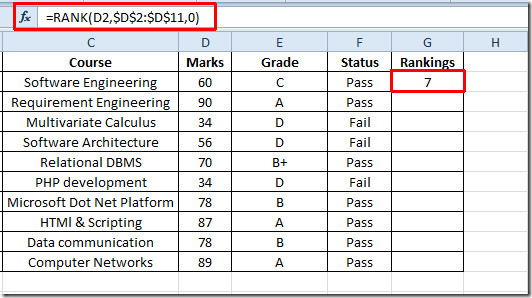
Ziehen Sie nun das Pluszeichen am Ende der Zelle zum Ende der Spalte, um es über dem Feld anzuwenden. Es wird die Wertung jedes Schülers auswerten und anzeigen (siehe Abbildung unten).
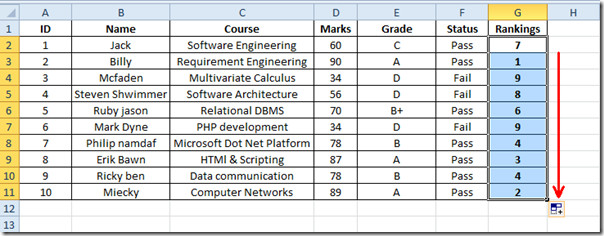
Sie können auch zuvor überprüfte Excel-Dateien auscheckenfunktionen; ZEIT, ADRESSE, FAKT (Fakultät), MAX, MIN, MAXA, MINA und EXAKT, Logische Funktionen, INFO, SUMSQ, DOLLAR, SUMPRODUCT, SUMIF, COUNTIF, VLOOKUP, HLOOKUP, PMT & LEN.




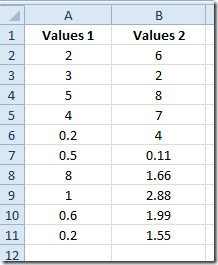








Bemerkungen